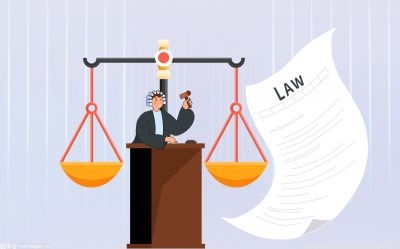Nik Collection 安装包下载
[名称]:Nik Collection /64位
 (资料图)
(资料图)
[大小]:725MB
[安装包分享]:
/s/043e6e094820
软件介绍
著名的Nik Collection八件套刚刚又升级了,目前到了版本,这里我为大家分享的是windows系统的64位软件,并且经过了安装和测试,没有发现什么问题。新版软件的汉化效果,对比往期的版本也是精准了很多。
以往我们安装此类软件,都是采用破解的方法,这样才能正常使用。但总会遇到一些朋友,看到喜欢的软件更新了,就急急忙忙的翻到文章结尾去找下载链接,然后自己胡乱安装,装不明白了,又来留言问我。其实每次我都把安装和破解的详细过程,都截图发在文章中了,但凡留心看一眼,也不会出现上述问题。这次我依然把安装破解教程按步骤发出来,希望那些心急的小伙伴别差这点时间,看一遍教程,避免软件无法使用。
Nik Collection 8大创新插件
DxO的Complete Nik Collection包含适用于AdobePhotoshop®和AdobeLightroom®的所有最新屡获殊荣的插件软件,包括:
Viveza(选择性调节滤镜)
Color Efex Pro(图像调色滤镜)
HDR Efex Pro(HDR成像滤镜)
Sharpener Pro(锐化滤镜)
Silver Efex Pro(黑白胶片滤镜)
Analog Efex Pro(色彩胶片滤镜)
Dfine(降噪滤镜)
PERSPECTIVE EFEX(透视矫正)
Nik Collection 5新增功能
Nik 颜色 Efex
1、从头开始重建:得益于全新的用户体验和清新、现代的界面
2、正宗胶片颗粒
继 DxO 对经典胶片库存的独特实验室分析之后,Nik Color Efex 功能29 种全新、真实的胶片颗粒.
3、使用 ClearView 去除雾霾、薄雾和雾气
借用DxO PhotoLab 5, Color Efex 配备 ClearView 智能技术,可去除只需单击几下即可实现雾霾、薄雾和雾霾.
Nik 模拟效果器
1、全新的界面
Nik Analog Efex 带来美妙的全新用户体验更容易接近和精致.
2、预设变得更容易使用
快速访问您喜欢的样式和加快您的工作流程得益于对预设管理方式的改进。
3、U Point™ 技术获得了许多新功能
得益于 DxO 的 U Point™ 技术,本地调整一直很强大,并且它们刚刚在 Nik Color Efex 和 Nik Analog Efex 中得到了提升。
Nik Perspective Efex
1、支持 4,500 多种新相机和镜头组合
DxO 的光学模块已经更新,现在总共支持超过 70,000 种相机和镜头组合。
您还将收到DxO PhotoLab 5 ESSENTIAL版,这是 DxO 提供的功能强大的 RAW 编辑软件,是 Nik Collection 的完美补充.
支持win系统:
Photoshop 2020-2023 或更高版
Photoshop Elements 2020-2023或更高版
Lightroom Classic 2019 – Classic CC 2023 或更高版
安装步骤:
1.大家下载好解压包,解压后,文件夹中可以看到两个安装文件,我做了编号,1是软件主程序,2是破解补丁。需要先来安装主程序:
双击序号1的主程序文件,就会看到下面的语言选择界面,默认的就是简体中文,所以这里不用做选择,直接点击“OK”按钮。
2.接下来是欢迎界面,提示你当前的安装会覆盖掉你电脑中早期版本的Nik Collection软件。这里我建议大家,最好先卸载电脑中的早期版本,然后再进行安装,这样能最大程度的避免出错。勾选界面中的选项,点击“下一步”:
3.这时就会跳转到服务条款界面,直接勾选界面上的“我同意”,然后点击右下角黄色的“接受”按钮:
4.接下来就是安装路径的选择,如果你的C盘空间够用,那最好就不做改动,使用默认的安装位置就行,点击“下一步”:
5.后面的界面中,会显示当前的Nik Collection软件能够与你电脑中哪个软件兼容,比如我的电脑上有photoshop和lightroom,这个界面中就都会显示出来,不用管它,直接点击下方的“安装”:
6.然后就是等待安装进度条走完,安装速度取决于电脑配置,如果电脑慢,进度条卡住不动,就先不要做任何操作,等它自己安装完成就行了。进度条走到100%后,点击黄色的“下一步”按钮:
7.最后弹出的界面,就是提示你,Nik Collection软件已经安装在你的电脑上了,点击完成按钮,到这里软件主体就安装完毕。
切记切记,安装完成后,千万不要直接启动软件,还需要进行下一步的破解。
8.打开文件夹中序号为2的补丁文件,弹出的界面会提示你,如果当前电脑上已经打开了photoshop、lightroom、Nik Collection等软件,需要先将它们关闭,确认关闭够,点击“是”按钮:
9.然后跳转到欢迎界面,这里没啥好说的,直接点击“下一步”:
10.就会转到许可协议界面,这里也不用做任何设置,直接点击界面下方的“同意安装”按钮:
11.接着就是等待安装进度条走完,打补丁很快的,用不了多少时间:
12.补丁打好后,最终界面就会提示你Nik Collection补丁安装结束,点击下方的“完成”按钮,至此,软件就破解完毕了。
13.现在打开photoshop、lightroom,就会看到Nik Collection的界面出现在软件工作区中了,如果嫌它碍眼,可以点击界面顶部的小横线图标,收起面板:
14.同时你的开始菜单中,也会出现一大排快捷方式图标,也就是说,你可以单独在开始菜单中选择Nik Collection不同的功能单独进行使用,也可以在PS、LR中去使用了。
看一下Nik Collection软件不同功能使用界面的几个截图吧,这里我随便找几张测试时的图片发上来:
好了,关于软件介绍和安装破解教程就到这里,喜欢这款软件的小伙伴就去下载吧!
标签: